Hvernig á að laga Þú hefur ekki leyfi til að vista á þessum stað á Windows

Þegar Windows sýnir villuna „Þú hefur ekki leyfi til að vista á þessum stað“ mun þetta koma í veg fyrir að þú vistir skrár í viðkomandi möppur.
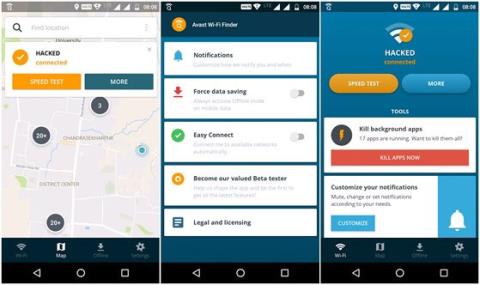
Bestu ókeypis Wi-Fi leitarforritin fyrir Android notendur hér að neðan munu hjálpa þér að finna ókeypis almenna Wi-Fi tengipunkta fljótt. Að auki er notkun þessa hugbúnaðar mjög gagnleg í þeim tilvikum þar sem farsímagagnapakkar eru uppiskroppa með afkastagetu eða miklum hraða.
1. Avast Wi-Fi Finder

Öryggishugbúnaðarfyrirtækið Avast veitir ekki aðeins vírusvarnarforrit í síma heldur býður einnig upp á mörg önnur gagnleg forrit eins og að skanna ruslskrár, finna týnda síma og sérstaklega Avast Wi-Fi Finder. Finndu ókeypis Wi-Fi heita reiti.
Forritið hefur frekar einfalt viðmót, kortahlutinn mun hjálpa til við að finna og skrá Wi-Fi heita reiti í kringum núverandi staðsetningu þína. Avast Wi-Fi Finder mun einnig sjálfkrafa meta öryggisstig netkerfa og prófa hraðann, sem hjálpar þér að finna auðveldlega hraðasta tengipunktinn. Að auki gerir offline háttur þér einnig kleift að vista ókeypis Wi-Fi tengipunkta ef það er ekkert internet.
2. Wi-Fi kort
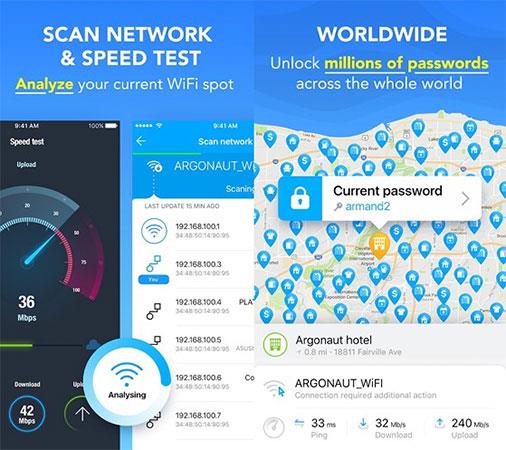
WiFi Map fyrir Android er afar gagnlegt forrit þegar þú ferðast eða fer í viðskiptaferð á nýjan stað. Síðan, í stað þess að nota netpakka SIM-kortsins, þurfa notendur bara að opna WiFi Map, leita að hentugum Wi-Fi heitum reit til að tengjast og fá aðgang að internetinu án þess að eyða peningum.
Samkvæmt forritaranum hefur WiFi Map net um 100 milljón notenda með meira en 120 milljón ókeypis Wi-Fi netkerfi. Almennt séð hefur Wi-Fi kort tiltölulega stóran gagnagrunn sem hjálpar þér að tengjast internetinu hvenær sem er og hvar sem er. Þú getur líka séð hvort Wi-Fi netið er sterkt eða veikt á Android í gegnum athugasemdir notenda. , eða séð hvenær það er viðeigandi að aðgangur, osfrv. Ótengdur háttur gerir einnig kleift að vista alla tengipunkta í borginni.
3. Ókeypis Wi-Fi kort (Wiman)
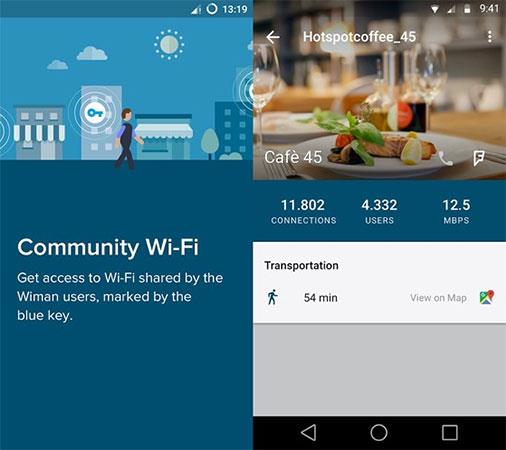
Næsta ókeypis Wi-Fi netkerfisleitarforrit er Wiman. Rétt eins og Wi-Fi kortið sem kynnt er hér að ofan, er Wiman með gagnvirkt kort, stóran gagnagrunn (allt að 60 milljón punkta), ótengda stillingu og nethraðaprófunartæki. Að auki, með því að nota ókeypis Wi-Fi kort geturðu einnig stillt forgang eða uppáhalds tengipunkta á svæðinu.
4. WiFiMapper (Open Signal)
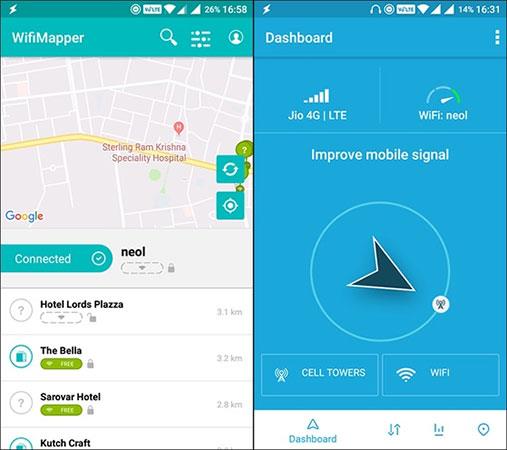
OpenSignal hefur hleypt af stokkunum forriti sem skráir ókeypis Wi-Fi heita reiti í kringum notendasvæðið sem kallast WifiMapper. Þetta er líklega mest áberandi forritið á listanum yfir bestu ókeypis Wi-Fi-leitarforritin fyrir Android þar sem notendasamfélagið er reglulega virkt og uppfærir gagnagrunninn stöðugt.
Þar að auki, vegna einfalda viðmótsins, með meira en 500 milljón ókeypis tengipunktum á veitingastöðum, kaffihúsum og opinberum stöðum, hefur WiFiMapper reynst gagnlegt. Og samt, auk Wi-Fi kortsins, sýnir forritið einnig alla farsímaturna á svæðinu. Hins vegar er takmörkun forritsins að það styður ekki offline virkni, notendur þurfa að bíða aðeins lengur vegna þess að verktaki hefur lofað að uppfæra þennan eiginleika í náinni framtíð.
5. WiFi Finder
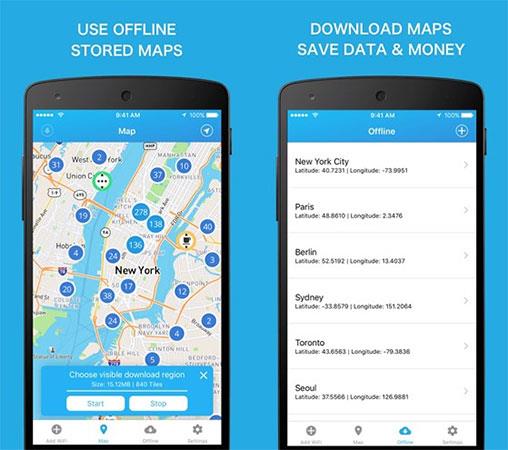
WiFi Finder er eftirnafnið í efsta hugbúnaðinum til að finna ókeypis Wi-Fi tengipunkta. Það virkar á svipaðan hátt og forritin sem kynnt eru hér að ofan, og býður upp á Wi-Fi tengipunkta í kringum þig. WiFi Finder samþættir offline stillingu, getur leitað jafnvel þegar engin nettenging er til staðar. Hins vegar þarftu að uppfæra í greidda útgáfu fyrir $4,99/ár.
Forritið gerir einnig kleift að sía ókeypis Wi-Fi tengipunkta eftir flokkum eins og veitingastöðum, verslunarmiðstöðvum osfrv. Þó að það sé ekki hægt að bera það saman við forrit eins og WiFiMapper eða Wi-Fi Map er þetta samt valkostur. Valið er þess virði að íhuga .
Hér að ofan eru 5 ókeypis Wi-Fi-leitarhugbúnaður fyrir Android síma sem er mjög vel þeginn og notaður af mörgum. Vinsamlegast skoðaðu og veldu sjálfur hentugasta hugbúnaðinn til að nota þegar þörf krefur!
Sjá meira:
Þegar Windows sýnir villuna „Þú hefur ekki leyfi til að vista á þessum stað“ mun þetta koma í veg fyrir að þú vistir skrár í viðkomandi möppur.
Syslog Server er mikilvægur hluti af vopnabúr upplýsingatæknistjóra, sérstaklega þegar kemur að því að stjórna atburðaskrám á miðlægum stað.
Villa 524: Tími kom upp er Cloudflare-sérstakur HTTP stöðukóði sem gefur til kynna að tengingunni við netþjóninn hafi verið lokað vegna tímaleysis.
Villukóði 0x80070570 er algeng villuboð á tölvum, fartölvum og spjaldtölvum sem keyra Windows 10 stýrikerfið. Hins vegar birtist það einnig á tölvum sem keyra Windows 8.1, Windows 8, Windows 7 eða eldri.
Blue screen of death villa BSOD PAGE_FAULT_IN_NONPAGED_AREA eða STOP 0x00000050 er villa sem kemur oft upp eftir uppsetningu á vélbúnaðartæki, eða eftir uppsetningu eða uppfærslu á nýjum hugbúnaði og í sumum tilfellum er orsökin að villan er vegna skemmdrar NTFS skipting.
Innri villa í Video Scheduler er líka banvæn villa á bláum skjá, þessi villa kemur oft fram á Windows 10 og Windows 8.1. Þessi grein mun sýna þér nokkrar leiðir til að laga þessa villu.
Til að gera Windows 10 ræst hraðari og draga úr ræsingartíma eru hér að neðan skrefin sem þú þarft að fylgja til að fjarlægja Epic úr ræsingu Windows og koma í veg fyrir að Epic Launcher ræsist með Windows 10.
Þú ættir ekki að vista skrár á skjáborðinu. Það eru betri leiðir til að geyma tölvuskrár og halda skjáborðinu þínu snyrtilegu. Eftirfarandi grein mun sýna þér áhrifaríkari staði til að vista skrár á Windows 10.
Hver sem ástæðan er, stundum þarftu að stilla birtustig skjásins til að henta mismunandi birtuskilyrðum og tilgangi. Ef þú þarft að fylgjast með smáatriðum myndar eða horfa á kvikmynd þarftu að auka birtustigið. Aftur á móti gætirðu líka viljað lækka birtustigið til að vernda rafhlöðu fartölvunnar.
Vaknar tölvan þín af handahófi og birtist gluggi sem segir „Athuga að uppfærslum“? Venjulega er þetta vegna MoUSOCoreWorker.exe forritsins - Microsoft verkefni sem hjálpar til við að samræma uppsetningu á Windows uppfærslum.








